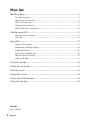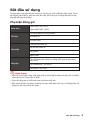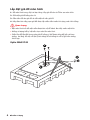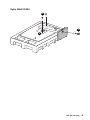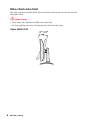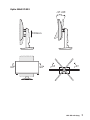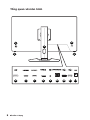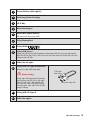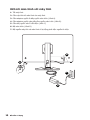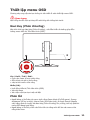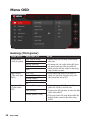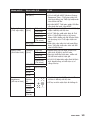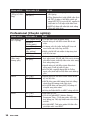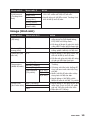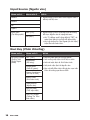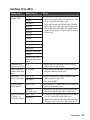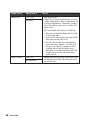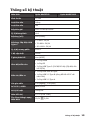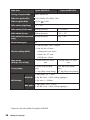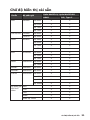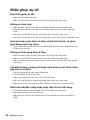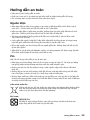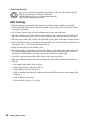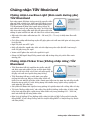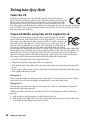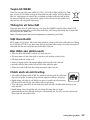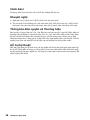Dòng Optix
Màn hình LCD
Optix MAG2742 (3CA7)
Optix MAG274R2 (3CA7)

2
Mục lục
Mục lục
Bắt đầu sử dụng ...............................................................................................3
Phụ kin đng gi ........................................................................................ 3
Lắp đặt giá đỡ màn hình ............................................................................... 4
Điều chỉnh màn hình .................................................................................... 6
Tổng quan về màn hình ................................................................................ 8
Kết nối màn hình với máy tính..................................................................... 10
Thiết lập menu OSD .......................................................................................11
Navi Key (Phím đ.hướng) ............................................................................ 11
Phím tắt .................................................................................................... 11
Menu OSD ..................................................................................................... 12
Gaming (Chơi game) .................................................................................. 12
Professional (Chuyên nghip) ...................................................................... 14
Image (Hình ảnh) ...................................................................................... 15
Input Source (Nguồn vào) .......................................................................... 16
Navi Key (Phím đ.hướng) ............................................................................ 16
Setting (Cài đặt) ........................................................................................ 17
Thông số kỹ thuật ..........................................................................................19
Chế đ hiển thị cài sn ................................................................................... 21
Khắc phục sự cố .............................................................................................22
Hướng dẫn an toàn ........................................................................................ 23
Chứng nhận TÜV Rheinland ............................................................................25
Thông báo Quy định .......................................................................................26
Sửa đổi
V1.0, 2020/12

3
Bắt đầu sử dụng
Bắt đầu sử dụng
Chương này cung cấp cho bạn thông tin về các quy trình thiết lập phần cứng. Trong
khi kết nối các thiết bị, hãy cẩn thận khi cầm giữ chúng và sử dụng dây đeo cổ tay
tiếp đất để tránh tĩnh đin.
Phụ kin đng gi
Màn hình
Optix MAG2742 (3CA7)
Optix MAG274R2 (3CA7)
Tài liu
Tờ hướng dẫn khởi đng nhanh
Thẻ đăng ký
Thẻ bảo hành
Phụ kin
Chân đế kèm theo vít
Giá đỡ kèm theo vít
Dây nguồn
Nguồn đin
Dây cáp
Cáp USB Uptream (dùng cho cổng USB Type B Upstream)
(tùy chọn)
Cáp DisplayPort (Tùy chọn)
Cáp HDMI (Tùy chọn)
⚠
Quan trọng
∙
Liên h với nơi mua hàng hoặc nhà phân phối tại địa phương của bạn nếu c bất kỳ
phụ kin nào bị hỏng hoặc bị thiếu.
∙
Phụ kin đng gi c thể khác nhau tùy theo quốc gia.
∙
Dây nguồn đi kèm chỉ được sử dụng cho duy nhất màn hình này, và không được sử
dụng cho các sản phẩm nào khác.

4
Bắt đầu sử dụng
Lắp đặt giá đỡ màn hình
1. Để màn hình trong xốp hơi bọc hàng. Lắp giá đỡ vào chỗ lõm sau màn hình.
2. Siết chặt giá đỡ bằng các vít.
3. Gắn chân đế vào giá đỡ và siết chặt vít trên giá đỡ.
4. Hãy đảm bảo rằng cụm giá đỡ được lắp chắc chắn trước khi dựng màn hình đứng.
⚠
Quan trọng
∙
Đặt màn hình trên bề mặt mềm được bảo v để tránh làm trầy xước mặt kính.
∙
Không sử dụng bất kỳ vật sắc nhọn nào lên màn hình.
∙
Phần lõm để lắp đặt khung của giá đỡ cũng c thể được dùng để gắn giá treo
tường. Vui lòng liên h với đại lý bán hàng để c thông tin về b giá treo tường
thích hợp.
Optix MAG2742
1
2
3

5
Bắt đầu sử dụng
Optix MAG274R2
1
2
3

6
Bắt đầu sử dụng
Điều chỉnh màn hình
Màn hình này được thiết kế để tối đa ha sự thoải mái của bạn khi xem với các tính
năng điều chỉnh.
⚠
Quan trọng
∙
Tránh chạm vào mặt kính khi điều chỉnh màn hình.
∙
Vui lòng nghiêng màn hình về phía sau mt chút trước khi xoay.
Optix MAG2742
-5
O
20
O

7
Bắt đầu sử dụng
Optix MAG274R2
-5
O
20
O
75
O
100mm
90
O
90
O
75
O

8
Bắt đầu sử dụng
Tổng quan về màn hình
2
3
4
6 7 8 9
1
7 10 11 11 12
5

9
Bắt đầu sử dụng
1
Power Button (Nút nguồn)
2
Navi Key (Phím đ.hướng)
3
Lỗ đi dây
4
Kha Kensington
5
Macro Key (Phím Macro)
Để kích hoạt ứng dụng OSD.
6
Cổng DisplayPort
7
Cổng HDMI
8
Cổng USB Type-C
Cổng này hỗ trợ Chế đ DisplayPort Alternate (DP Alt) và cung cấp nguồn
đin tối đa 5V/3A (15W). N chỉ truyền tín hiu video và không hỗ trợ chức
năng truyền dữ liu.
9
Giắc cắm tai nghe
10
Cổng USB 2.0 Type B Upstream
Dùng cho cáp USB Upstream.
⚠
Quan trọng
Dùng cáp USB Upstream kèm theo
thùng đựng và kết nối n với máy
tính và màn hình. Mt khi đã kết
nối cáp này, các cổng USB Type A
Downstream trên màn hình sẽ sn
sàng sử dụng.
Cắm vào máy tính
Cắm vào
màn hình
11
Cổng USB 2.0 Type A
12
Giắc cắm nguồn

10
Bắt đầu sử dụng
Kết nối màn hình với máy tính
1. Tắt máy tính.
2. Cắm cáp hình từ màn hình vào máy tính.
3. Cắm adapter nguồn & dây nguồn màn hình. (Hình A)
4. Cắm adapter nguồn vào giắc cắm nguồn màn hình. (Hình B)
5. Cắm dây nguồn vào ổ cắm đin. (Hình C)
6. Bật màn hình. (Hình D)
7. Bật nguồn máy tính và màn hình sẽ tự đng phát hin nguồn tín hiu.
A
B
C
D

11
Thiết lập menu OSD
Thiết lập menu OSD
Chương này cung cấp cho bạn thông tin cần thiết về cách thiết lập menu OSD.
⚠
Quan trọng
Mọi thông tin đều chịu sự thay đổi mà không cần thông báo trước.
Navi Key (Phím đ.hướng)
Màn hình tích hợp Navi Key (Phím đ.hướng), nút điều khiển đa hướng giúp điều
hướng menu Hiển thị Trên Màn hình (OSD).
Lên / Dưới / Trái / Phải:
∙ Chọn các menu và mục chức năng
∙ điều chỉnh các giá trị chức năng
∙ vào/ra khỏi menu chức năng
Nhấn (OK):
∙ khởi đng Hiển thị Trên Màn hình (OSD)
∙ Vào các menu
∙ Xác nhận mt lựa chọn hoặc cài đặt
Phím tắt
∙ Người dùng c thể vào các menu chức năng Game Mode (Chế đ game), Screen
Assistance (Hỗ trợ m.hình), Alarm Clock (Đ.hồ báo thức) và Input Source (Nguồn
vào) bằng cách di chuyển các Navi Key (Phím đ.hướng) lên, xuống, trái hay phải khi
menu OSD đang hoạt đng.
∙ Người dùng c thể tùy chỉnh các Phím tắt của riêng mình để vào các menu chức
năng khác nhau.

12
Menu OSD
Menu OSD
Gaming (Chơi game)
Menu mức 1 Menu mức 2/3 Mô tả
Game Mode
(Chế đ game)
User (Người dùng) ∙ Người dùng c thể điều chỉnh tất cả
các mục.
∙ Sử dụng nút Lên hoặc Xuống để chọn
và xem trước các hiu ứng chế đ.
∙ Nhấn nút OK để xác nhận và áp dụng
loại chế đ của bạn.
FPS
Racing (Đua xe)
RTS
RPG
Night Vision
(Tầm nhìn ban
đêm)
OFF (TẮT) ∙ Chức năng này giúp tối ưu ha đ
sáng nền và được khuyên dùng cho
các game Bắn súng FPS.
Normal (Thường)
Strong (Mạnh)
Strongest (Mạnh nhất)
A.I.
Response Time
(T.gian phản
hồi)
Normal (Thường) ∙ Người dùng c thể điều chỉnh T.gian
phản hồi ở bất kỳ chế đ nào.
∙ T.gian phản hồi sẽ được tô xám khi bật
chức năng MPRT.
∙ Thời gian phản hồi phải được thiết lập
thành Nhanh sau khi tắt chức năng
MPRT.
Fast (Nhanh)
Fastest (Nhanh nhất)

13
Menu OSD
Menu mức 1 Menu mức 2/3 Mô tả
MPRT OFF (TẮT) ∙ Mặc định là TẮT.
∙ Chỉ c thể bật MPRT (Motion Picture
Response Time - Thời gian phản hồi
hình ảnh đng) tại T.đ cập nhật màn
hình 85Hz trở lên.
∙ Khi bật MPRT, Thời gian phản hồi tấm
nền phải đạt mức 1ms MPRT.
ON (BẬT)
Refresh Rate
(T.đ cập nhật)
Location
(Vị trí)
Trên trái ∙ Người dùng c thể điều chỉnh T.đ cập
nhật ở bất kỳ chế đ nào.
∙ Vị trí T.đ cập nhật mặc định là Trái
trên. C thể điều chỉnh vị trí trong
Menu OSD. Nhấn nút OK để xác nhận
và áp dụng Vị trí T.đ cập nhật của
bạn.
∙ Màn hình này tuân thủ và hoạt đng
theo T.đ cập nhật màn hình cài sn
của H điều hành.
Trên phải
Dưới trái
Dưới phải
Customize
(Từ chỉnh)
OFF (TẮT)
ON (BẬT)
Alarm Clock
(Đ.hồ báo thức)
Location
(Vị trí)
Trên trái ∙ Người dùng c thể điều chỉnh Đ.hồ
báo thức ở bất kỳ chế đ nào.
∙ Sau khi thiết lập thời gian, nhấn nút
OK để kích hoạt b hẹn giờ.
∙ Vị trí Đ.hồ báo thức mặc định là Đỉnh
trái. Người dùng c thể chọn vị trí
riêng của họ.
Trên phải
Dưới trái
Dưới phải
Customize
(Từ chỉnh)
OFF (TẮT)
15:00 00:01~99:59
30:00
45:00
60:00
Screen
Assistance
(Hỗ trợ m.hình)
None
(Không
c)
∙ Người dùng c thể điều chỉnh Hỗ trợ
m.hình ở bất kỳ chế đ nào.
∙ Hỗ trợ m.hình mặc định là Không c.
Icon (Biểu
tượng)
Position
(Vị trí)
Reset
(Cài lại)
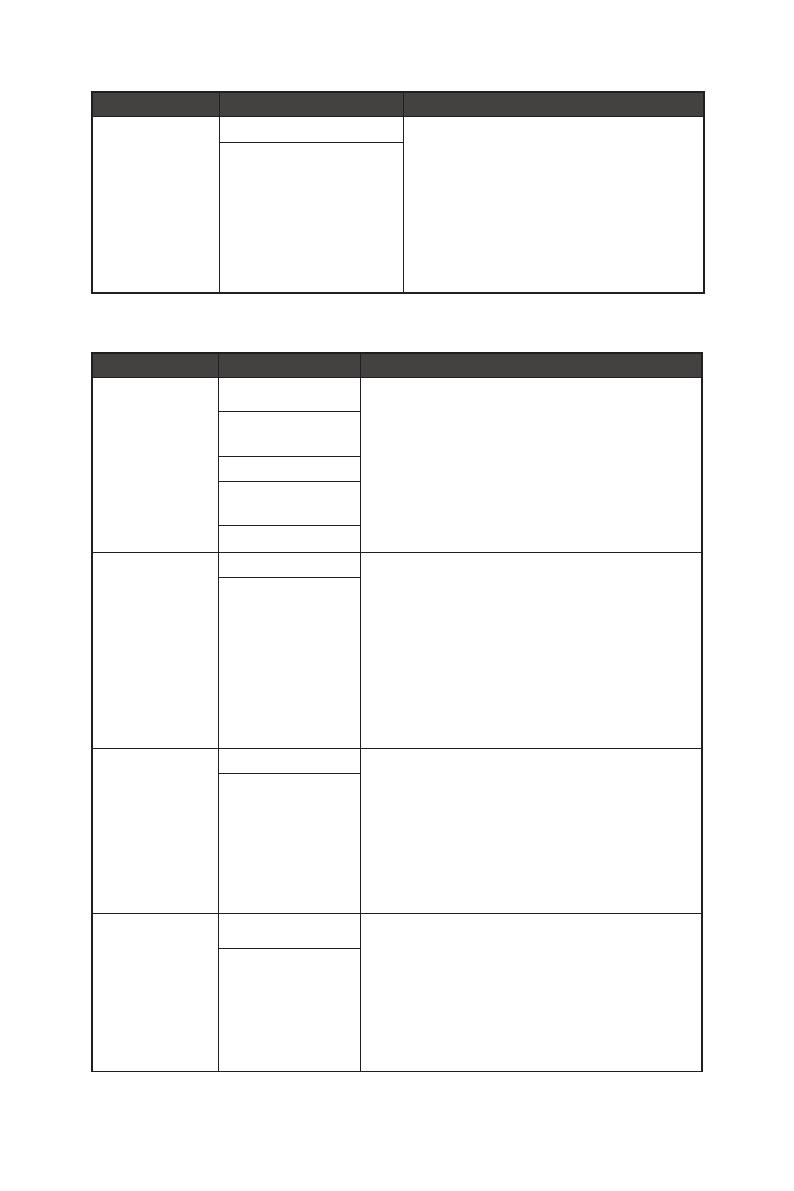
14
Menu OSD
Menu mức 1 Menu mức 2/3 Mô tả
Adaptive-Sync
(Đồng b thích
ứng)
OFF (TẮT) ∙ Đồng b thích ứng ngăn chặn các vết
cắt ngang.
∙ Cổng DisplayPort hoặc HDMI mặc định
đã TẮT và bạn c thể điều chỉnh n
sang BẬT/TẮT ở mọi chế đ, nguồn tín
hiu vào và T.đ cập nhật màn hình.
∙ MPRT sẽ được tắt nếu bật chức năng
Đồng b thích ứng.
ON (BẬT)
Professional (Chuyên nghip)
Menu mức 1 Menu mức 2 Mô tả
Pro Mode (Chế
đ c.nghip)
User (Người dùng) ∙ Chế đ mặc định là Người dùng.
∙ Người dùng c thể điều chỉnh tất cả các
mục.
∙ Sử dụng nút Lên hoặc Xuống để chọn và
xem trước các hiu ứng chế đ.
∙ Nhấn nút OK để xác nhận và áp dụng loại
chế đ của bạn.
Anti-Blue
(Chống xanh)
Movie (Phim)
Office
(Văn phòng)
sRGB
Low Blue Light
(Đèn xanh
dương yếu)
OFF (TẮT) ∙ Đèn xanh dương yếu bảo v mắt bạn khỏi
ánh sáng xanh. Khi đã bật, Đèn xanh dương
yếu điều chỉnh nhit đ màu màn hình sang
ánh sáng vàng hơn.
∙ Người dùng c thể điều chỉnh Giảm ánh
sáng xanh ở bất kỳ chế đ nào.
∙ Khi Chế đ c.nghip được đặt là Chống
xanh, cần phải bật chế đ Đèn xanh dương
yếu.
ON (BẬT)
HDCR OFF (TẮT) ∙ Người dùng c thể điều chỉnh HDCR ở bất
kỳ chế đ nào.
∙ HDCR nâng cao chất lượng hình ảnh bằng
cách tăng đ tương phản hình ảnh.
∙ Khi HDCR được cài sang BẬT, Đ sáng sẽ
chuyển sang màu xám.
∙ Không thể bật HDCR và MPRT cùng mt lúc.
ON (BẬT)
MPRT OFF (TẮT) ∙ Mặc định là TẮT.
∙ Chỉ c thể bật MPRT (Motion Picture
Response Time - Thời gian phản hồi hình
ảnh đng) tại T.đ cập nhật màn hình 85Hz
trở lên.
∙ Khi bật MPRT, Thời gian phản hồi tấm nền
phải đạt mức 1ms MPRT.
ON (BẬT)

15
Menu OSD
Menu mức 1 Menu mức 2 Mô tả
Image
Enhancement
(T.cường hình
ảnh)
OFF (TẮT) ∙ T.cường hình ảnh giúp tăng cường các cạnh
hình ảnh nhằm cải thin đ sắc nét.
∙ Người dùng c thể điều chỉnh T.cường hình
ảnh ở bất kỳ chế đ nào.
Weak (Yếu)
Medium
(Trung bình)
Strong (Mạnh)
Strongest
(Mạnh nhất)
Image (Hình ảnh)
Menu mức 1 Menu mức 2/3 Mô tả
Brightness
(Đ sáng)
0-100 ∙ Người dùng c thể điều chỉnh Đ
sáng trong chế đ Người dùng,
RTS, RPG và Chống xanh.
∙ Đ sáng sẽ được tô xám khi chức
năng MPRT hoặc HDCR được bật.
Contrast (Đ
tương phản)
0-100 ∙ Người dùng c thể điều chỉnh Đ
tương phản ở bất kỳ chế đ nào.
Sharpness (Đ
sắc nét)
0~5 ∙ Người dùng c thể điều chỉnh Đ
sắc nét ở bất kỳ chế đ nào.
∙ Đ sắc nét giúp cải thin đ sáng
và các chi tiết của hình ảnh.
Color
Temperature
(Nhit đ màu)
Cool (Ngui) ∙ Nhit đ màu mặc định là
Thường.
∙ Sử dụng nút Lên hoặc Xuống để
chọn và xem trước các hiu ứng
chế đ.
∙ Nhấn nút OK để xác nhận và áp
dụng loại chế đ của bạn.
∙ Người dùng c thể điều chỉnh
Nhit đ màu ở chế đ Tùy chỉnh.
Normal (Thường)
Warm (Nng)
Customization
(Tùy chỉnh)
R (0-100)
G (0-100)
B (0-100)
Screen Size
(K.cỡ màn hình)
Auto (Tự đng) ∙ Người dùng c thể điều chỉnh K.cỡ
màn hình ở mọi chế đ, đ phân
giải và T.đ cập nhật màn hình.
∙ Mặc định là Tự đng.
4:3
16:9

16
Menu OSD
Input Source (Nguồn vào)
Menu mức 1 Menu mức 2 Mô tả
HDMI1 ∙ Người dùng c thể điều chỉnh Nguồn vào ở
bất kỳ chế đ nào.
HDMI2
DP
Type-C
Auto Scan
(Tự đng quét)
OFF (TẮT) ∙ Người dùng c thể sử dụng Phím đ.hướng
để chọn Nguồn vào ở trạng thái sau:
• Khi "Tự đng quét" được đặt là "TẮT" và
màn hình đang ở chế đ tiết kim đin.
• Khi hp thông tin "No Signal (Ko tín hiu)"
hin lên trên màn hình.
ON (BẬT)
Navi Key (Phím đ.hướng)
Menu mức 1 Menu mức 2 Mô tả
Up (Lên)/ Down
(Dưới)/ Left
(Trái)/ Right
(Phải)
OFF (TẮT) ∙ Nút lên mặc định là Chế đ game.
∙ Nút xuống mặc định là Hỗ trợ m.hình.
∙ Nút trái mặc định là Đ.hồ báo thức.
∙ Nút phải mặc định là Nguồn vào.
∙ Bạn c thể điều chỉnh tất cả các mục trên
Phím đ.hướng qua Menu OSD.
Brightness
(Đ sáng)
Game Mode
(Chế đ game)
Screen Assistance
(Hỗ trợ m.hình)
Alarm Clock
(Đ.hồ báo thức)
Input Source
(Nguồn vào)
Refresh Rate
(T.đ cập nhật)
Info. On Screen
(Thông Tin Trên
Màn Hình)

17
Menu OSD
Setting (Cài đặt)
Menu mức 1 Menu mức 2 Mô tả
Language
(Ngôn ngữ)
繁體中文
∙ Ngôn ngữ mặc định gốc là Tiếng Anh.
∙ Người dùng phải nhấn nút OK để xác nhận
và áp dụng cài đặt Ngôn ngữ.
∙ Ngôn ngữ là mt cài đặt đc lập. Cài đặt
ngôn ngữ riêng của người dùng sẽ ghi đè
lên cài đặt mặc định gốc. Khi người dùng
chỉnh Cài lại sang C, Ngôn ngữ sẽ không
bị thay đổi.
English
Français
Deutsch
Italiano
Español
한국어
日本語
Русский
Português
简体中文
Bahasa Indonesia
Türkçe
(Nhiều ngôn ngữ
khác sẽ xuất hin
sớm)
Transparency
(Đ trong suốt)
0~5 ∙ Người dùng c thể điều chỉnh Đ trong
suốt ở bất kỳ chế đ nào.
OSD Time Out
(Menu OSD hết
giờ)
5~30 giây ∙ Người dùng c thể điều chỉnh Menu OSD
hết giờ ở bất kỳ chế đ nào.
RGB LED
(Đèn LED RGB)
OFF (TẮT) ∙ Người dùng c thể điều chỉnh đèn LED
RGB sang BẬT hoặc TẮT.
∙ Mặc định là BẬT.
ON (BẬT)
Power Button
(Nút nguồn)
OFF (TẮT) ∙ Khi đặt là TẮT, người dùng c thể bấm nút
nguồn để tắt màn hình.
Standby
(Chế đ chờ)
∙ Khi đặt là Chế đ chờ, người dùng c ấm
nút nguồn để tắt tấm nền và đèn nền.
Info. On Screen
(Thông Tin
Trên Màn Hình)
OFF (TẮT) ∙ Thông tin về trạng thái màn hình sẽ được
hiển thị ở phía bên phải màn hình.
∙ Người dùng c thể bật hoặc tắt tính năng
Thông tin trên màn hình. Mặc định là TẮT.
ON (BẬT)

18
Menu OSD
Menu mức 1 Menu mức 2 Mô tả
HDMI CEC OFF (TẮT) ∙ Mặc định là TẮT.
∙ HDMI CEC (Consumer Electronics Control
- Điều khiển thiết bị đin tử tiêu dùng) hỗ
trợ Sony PlayStation
®
, Nintendo
®
Switch™
và nhiều thiết bị nghe nhìn c hỗ trợ CEC
khác nhau.
∙ Nếu như HDMI CEC đang ở chế đ Bật:
• Màn hình sẽ tự đng được bật khi thiết
bị CEC được bật.
• Thiết bị CEC sẽ chuyển sang chế đ tiết
kim đin khi tắt màn hình.
• Khi kết nối với máy Sony PlayStation
®
hoặc Nintendo
®
Switch™, chế đ Chế
đ game và Chế đ c.nghip sẽ được
tự đng đặt về chế đ Người dùng -
Mặc định và c thể được điều chỉnh để
chuyển sang chế đ mà người dùng
muốn sau đ.
ON (BẬT)
Reset (Cài lại) YES (CÓ) ∙ Người dùng c thể cài lại và phục hồi các
cài đặt về Menu OSD mặc định gốc ở bất
kỳ chế đ nào.
NO (KHÔNG)

19
Thông số kỹ thuật
Thông số kỹ thuật
Màn hình Optix MAG2742 Optix MAG274R2
Kích thước 27 inch
Loi tấm nền Phẳng
Loi tấm nền IPS
Độ phân giải 1920 x 1080 tại 165Hz
Tỷ l khung hình 16:9
Độ sáng (nit) 300 (Chuẩn)
Độ sáng: Cấp đin USB
Type-C
∙ 0~69%: 5V/3A
∙ 70~89%: 5V/2A
∙ 90~100%: 5V/1A
Tỷ l độ tương phẩn 1000:1
T.độ cập nhật 165Hz
T.gian phản hồi 1ms (MPRT)
Giao din đầu vào
∙ 2 cổng HDMI
∙ 1 cổng DP
∙ 2 cổng USB Type-C (Chế đ DP Alt) (Cấp đin lên
tới 5V/3A)
Đầu vào/đầu ra
∙ 1 cổng Giắc cắm tai nghe
∙ 1 cổng USB 2.0 Type B (dùng để kết nối PC với
màn hình)
∙ 2 cổng USB 2.0 Type A
Các gc nhìn 178°(Ngang) , 178°(Dọc)
DCI-P3*/ sRGB 94%/ 132%
Xử lý bề mặt Chống la
Màu hiển thị 1,07 tỉ (8 bit +FRC)
Tùy Chọn Năng Lượng
Màn Hình
19,0V
3,42A

20
Thông số kỹ thuật
* Dựa trên các tiêu chuẩn thử nghim CIE1976.
Màn hình Optix MAG2742 Optix MAG274R2
Thông số nguồn đin Mẫu: DA-65C19
Đầu vào nguồn đin 100~240Vac, 50~60Hz, 1,6A
Đầu ra nguồn đin
19,0V
3,42A
Điều chỉnh (Nghiêng) -5° ~ 20°
Điều chỉnh (Chiều cao) Không áp dụng 0 ~ 100mm
Điều chỉnh (Xoay) Không áp dụng -75° ~ 75°
Điều chỉnh (Xoay quanh
trục)
Không áp dụng -90° ~ 90°
Kha Kensington C
Giá treo tường VESA
∙ Loại tấm thép: 100 x 100mm
∙ Loại vít: M4 x 10mm
• Đường kính ren: 4mm
• Bước ren: 0,7 mm
• Đ dài ren: 10mm
Kích thước
(Rộng x Cao x Dày)
614,9 x 451,4 x 225,2
mm
614,9 x 532,7 x 206,7
mm
Trọng lượng
4,33 Kg (trọng lượng
tịnh)
7,1 Kg (tổng trọng lượng)
6,05 Kg (trọng lượng
tịnh)
8,7 Kg (tổng trọng lượng)
Môi trường
Nhit độ
∙ Bảo quan: 0℃ ~ 40℃
∙ Đ ẩm: 20% ~ 90%, không ngưng tụ
∙ Đ cao: 0 ~ 5000m
Bảo quản
∙ Bảo quan: -20℃ ~ 60℃
∙ Đ ẩm: 10% ~ 90%, không ngưng tụ
Stránka sa načítava...
Stránka sa načítava...
Stránka sa načítava...
Stránka sa načítava...
Stránka sa načítava...
Stránka sa načítava...
Stránka sa načítava...
Stránka sa načítava...
-
 1
1
-
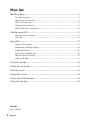 2
2
-
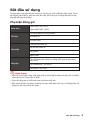 3
3
-
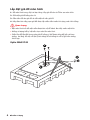 4
4
-
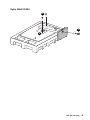 5
5
-
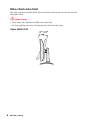 6
6
-
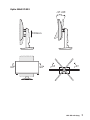 7
7
-
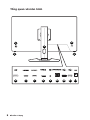 8
8
-
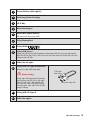 9
9
-
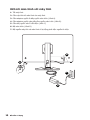 10
10
-
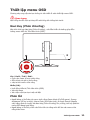 11
11
-
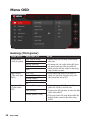 12
12
-
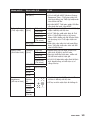 13
13
-
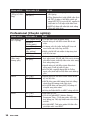 14
14
-
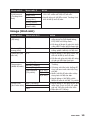 15
15
-
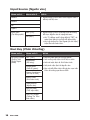 16
16
-
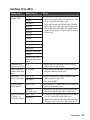 17
17
-
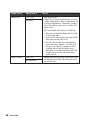 18
18
-
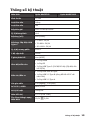 19
19
-
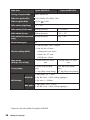 20
20
-
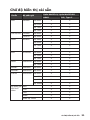 21
21
-
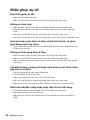 22
22
-
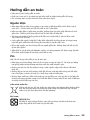 23
23
-
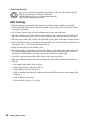 24
24
-
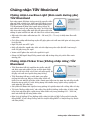 25
25
-
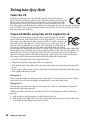 26
26
-
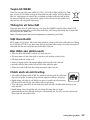 27
27
-
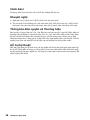 28
28
MSI Optix MAG274R2 Návod na obsluhu
- Typ
- Návod na obsluhu
- Tento návod je vhodný aj pre
Súvisiace články
-
MSI MS-3CC5 Návod na obsluhu
-
MSI Optix G273QF Návod na obsluhu
-
MSI MS-3CA9 Návod na obsluhu
-
MSI Optix MAG322CQR Návod na obsluhu
-
MSI Optix G242 Návod na obsluhu
-
MSI Optix MPG27C Návod na obsluhu
-
MSI MS-3BB0 Návod na obsluhu
-
MSI MS-3DB2 Návod na obsluhu
-
MSI Optix AG321CR Návod na obsluhu
-
MSI Optix MAG272C Návod na obsluhu